excel 如何制作项目进度百分比圆环图?
办公教程导读
收集整理了【excel 如何制作项目进度百分比圆环图?】办公软件教程,小编现在分享给大家,供广大互联网技能从业者学习和参考。文章包含558字,纯文字阅读大概需要1分钟。
办公教程内容图文
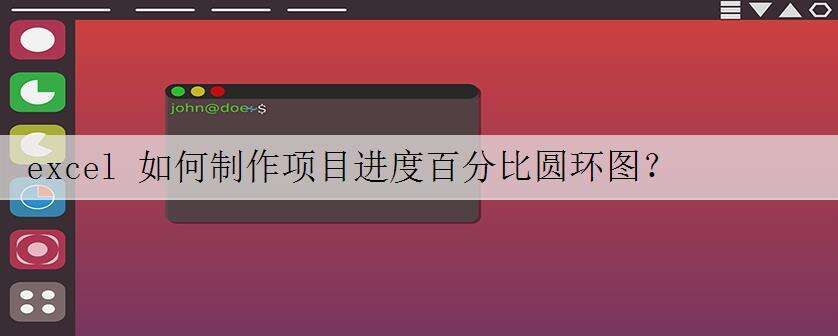
下图中表格的A1:B2单元格区域为我们要制作项目进度百分比圆环图的数据区域,百分比"25%""75%"为图表数据系列值;右侧为圆环图参考效果,蓝色圆环部分为"完成进度"百分比,橙色圆环部分为"剩余进度"百分比,只有"完成进度"显示数据标签"25%"。
操作步骤
1、选中A1:B2单元格区域,单击[插入]选项卡[图表]功能组中的[插入饼图或圆环图]按钮,在下拉列表中选择"圆环图"。
2、鼠标单击两次圆环的蓝色部分,可单独选中数据系列点"完成进度",在右侧出现浮动按钮,点击最上面的"+"按钮,在弹出的[图表元素]列表中勾选[数据标签]选项。
3、对图表进行适当调整和美化:
修改图表标题。选中"图表标题",将标题内容改为"项目完成进度百分比",在[开始]选项卡[字体]功能组中,将标题文字改为"黑体""16号";
调整数据标签位置和大小。选中数据标签"25%",按住鼠标不放往外侧拖动至合适位置,将数据标签字体和大小设为"黑体""16号";
删除图表下方的图例项。鼠标单击选中图例项“完成进度”“剩余进度”,按delete键进行删除;
为图表添加黑色边框。选中整个图表,在[格式]选项卡[形状样式]功能组中单击[形状轮廓]按钮,在下拉列表中选择[自动]选项。
4、百分比圆环图最终效果如下。
办公教程总结
以上是为您收集整理的【excel 如何制作项目进度百分比圆环图?】办公软件教程的全部内容,希望文章能够帮你了解办公软件教程excel 如何制作项目进度百分比圆环图?。
如果觉得办公软件教程内容还不错,欢迎将网站推荐给好友。

